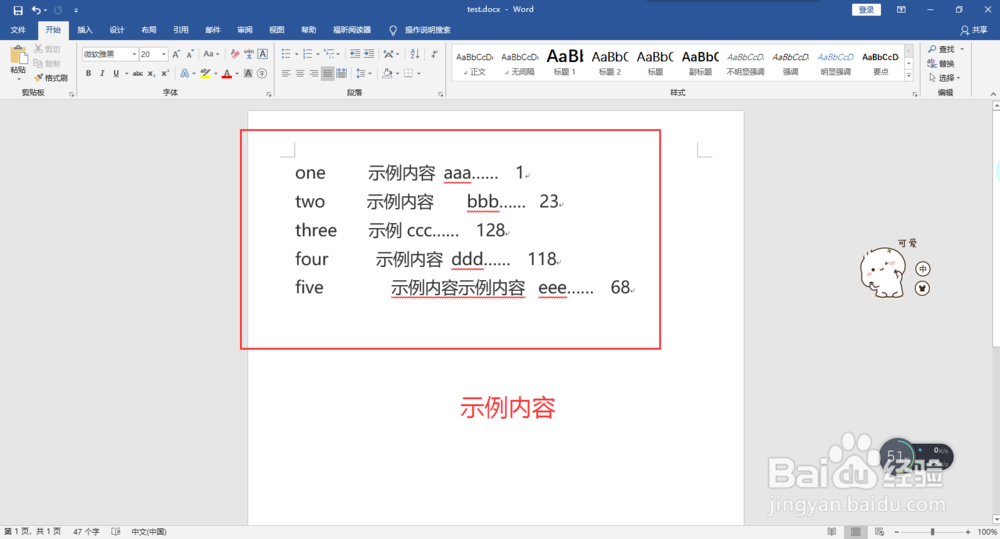word中如何将上下两行间字、字符、数字分别对齐
1、首先,打开word文档,并且输入内容,如图所示;
2、按下键盘快捷键Ctrl+A,全选文字内容,如图所示;
3、点击鼠标右键,点击“段落”,如图所示;
4、点击“制表位”,打开制表位窗口,如图所示;
5、在“制表位位置”中输入“2”,其他的设置均默认即可,点击确定按钮,如图所示;
6、最后,通过键盘的“tab”键,调整间距,对齐文字内容即可。
7、总结:1、打开word文觇致惯鸹档,并且输入内容;2、按下键盘快捷键Ctrl+A,全选;3、鼠标右键,点击“段落”;4、点击“制表位”,打开制表位窗口;5、在“制表位位置”中输入“2”,其他默认设置,点击确定按钮;6、最后,通过键盘的“tab”键,调整间距,对齐文字即可。
声明:本网站引用、摘录或转载内容仅供网站访问者交流或参考,不代表本站立场,如存在版权或非法内容,请联系站长删除,联系邮箱:site.kefu@qq.com。
阅读量:55
阅读量:71
阅读量:30
阅读量:85
阅读量:54